前提条件とガイドライン
既存のNexus Dashboard クラスタをアップグレードする前に、次の手順を実行します。
-
アップグレードに影響する可能性のある動作、ガイドライン、および問題の変更については、ターゲット リリースのリリース ノートを必ずお読みください。
アップグレード プロセスは、すべての Nexus ダッシュボード フォーム ファクタで同じです。ただし、既存のクラスタが物理サーバー、VMware ESX、Linux KVM、Azure、または AWS を使用して展開されている場合は、ターゲット リリースの ISO イメージ(
nd-dk9.<version> .iso)アップグレードします。既存のクラスターが Red Hat Enterprise Linux に展開されている場合は、RHEL 固有のイメージ(nd-rhel- .tar)。 -
既存のクラスタで実行するサービスのリリース ノートおよびアップグレード ガイドを確認し、アップグレードに影響する可能性がある動作、注意事項、問題でサービス固有の変更について対象のリリースで実行を計画するようにしてください。
サービス固有のドキュメントは、次のリンクで見つけることができます。
-
物理的な Nexus Dashboard クラスタをアップグレードしている場合は、ノードにターゲットの Nexus Dashboard リリースでサポートされている最小の CIMC バージョンがあることを確認してください。
サポートされている CIMC バージョンは、ターゲット リリースの Nexus Dashboard リリース ノート にリストされています。
CIMC アップグレードについては、Nexus Dashboard ユーザー ガイド の「トラブルシューティング」セクションで詳しく説明されています。
-
アップグレードを続行する前に、データを保護し、潜在的なリスクを最小限に抑えるために、アップグレードの前に Nexus ダッシュボードとサービスの構成バックアップを実行する必要があります。
-
Nexus Dashboard リリース 2.1(2) またはそれ以降を実行して、リリース 2.3(x) に直接アップグレードする必要があります。
最小リリースより前のバージョンを実行している場合は、2.3(x) リリースにアップグレードする前に、 Cisco Nexus Dashboard Deployment Guide, Release 2.2(x) の説明に従ってリリース 2.2(2) にアップグレードすることをお勧めします。

(注)
追加のアップグレード パスと最小バージョン要件は、クラスタにインストールした特定のサービスによって異なる場合があります。詳細については、上記にリンクされているサービス固有のリリース ノートとアップグレード ガイドを確認してください。
-
リリース 2.3(x) にアップグレードする前に、クラスタで実行されているすべてのサービスを無効にする必要があります。
-
Nexus Dashboard を同じリリース内の 1 つのパッチから別のパッチにアップグレードする場合 (たとえば、2.3.2b から 2.3.2d に)、Nexus Dashboard のアップグレードが完了したら、サービスを再度有効にします。
-
Nexus Dashboard をあるリリースから別のリリース (たとえば、2.3.1 から 2.3.2) にアップグレードする場合、既存のサービスはターゲットの Nexus Dashboard リリースと互換性がない可能性があります。プラットフォームのアップグレードが完了しました。
Nexus ダッシュボードとサービスの相互運用性サポートの完全なリストについては、「Nexus ダッシュボードとサービスの互換性マトリクス」またはこのセクションで前に示したサービス特有のアップグレード ガイドを参照してください。

(注)
-
Nexus Dashboard ファブリック コントローラの場合、クラスタのアップグレード後も、サービスをアップグレードするまで、サービスを無効にしておく必要があります。
Nexus Dashboard クラスタがアップグレードされた後、サービスの既存のバージョンが、互換性のない
アプリ バージョンと共にリストされる場合があります。アップグレードが必要です。警告。ファブリック コントローラのアップグレード イメージをアップロードする前に、このバージョンを削除または再度有効にしないでください。新しいバージョンをアップロードしたら、古いリリースを削除する前に、それを有効にしてサービスのアップグレードを完了する必要があります。新しいリリースがアクティブ化される前に古いサービス バージョンを削除すると、アップグレードが失敗する可能性があります。
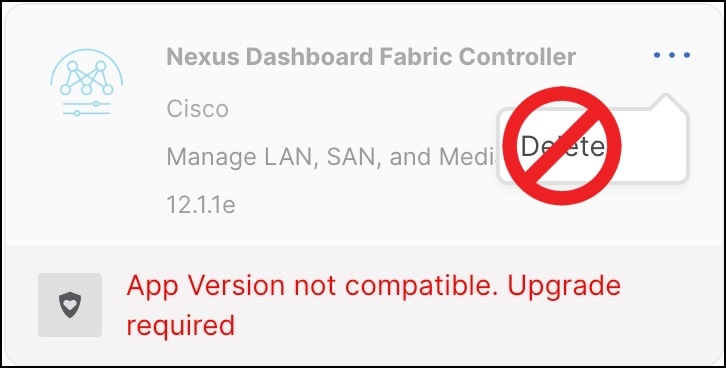
-
Nexus Dashboard Insights の場合、クラスタのアップグレード後も、サービスをアップグレードするまで、サービスを無効にしておく必要があります。
Nexus Dashboard クラスタがアップグレードされた後、サービスの既存のバージョンが、互換性のない
アプリ バージョンと共にリストされる場合があります。アップグレードが必要です。警告。Insights アップグレード イメージをアップロードする前に、このバージョンを削除または再度有効にしないでください。新しいバージョンをアップロードしたら、古いリリースを削除する前に、それを有効にしてサービスのアップグレードを完了する必要があります。新しいリリースがアクティブ化される前に古いサービス バージョンを削除すると、アップグレードが失敗する可能性があります。
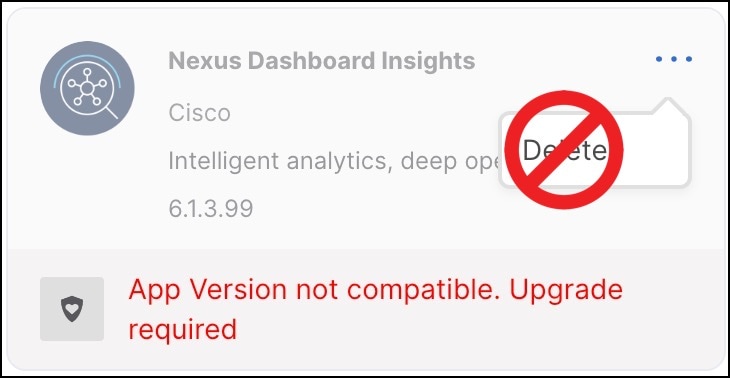
-
Nexus Dashboard Orchestrator の場合、新しいバージョンをアップロードしてアクティブ化する前に、既存のバージョンを再度有効にする必要があります。
-
-
-
有効な DNS および NTP サーバーが構成され、すべてのクラスター ノードから到達可能である必要があります。
-
現在の Nexus ダッシュボードクラスタが正常であることを確認します。
Nexus ダッシュボードの管理コンソール(Admin Console)の [概要(Overview)] ページでシステムのステータスを確認するか、
rescue-userとしてノードの1つにログインし、acs healthコマンドを実行してAll components are healthyが返ってくることを確認します。 -
アップグレードが進行中にワーカーまたはスタンバイ ノードを追加するなど、設定変更がクラスタに対して行われていないことを確認します。
-
Nexus Dashboard ではプラットフォームのダウングレードはサポートされていません。
以前のリリースにダウングレードするには、新しいクラスタを展開してサービスを再インストールする必要があります。
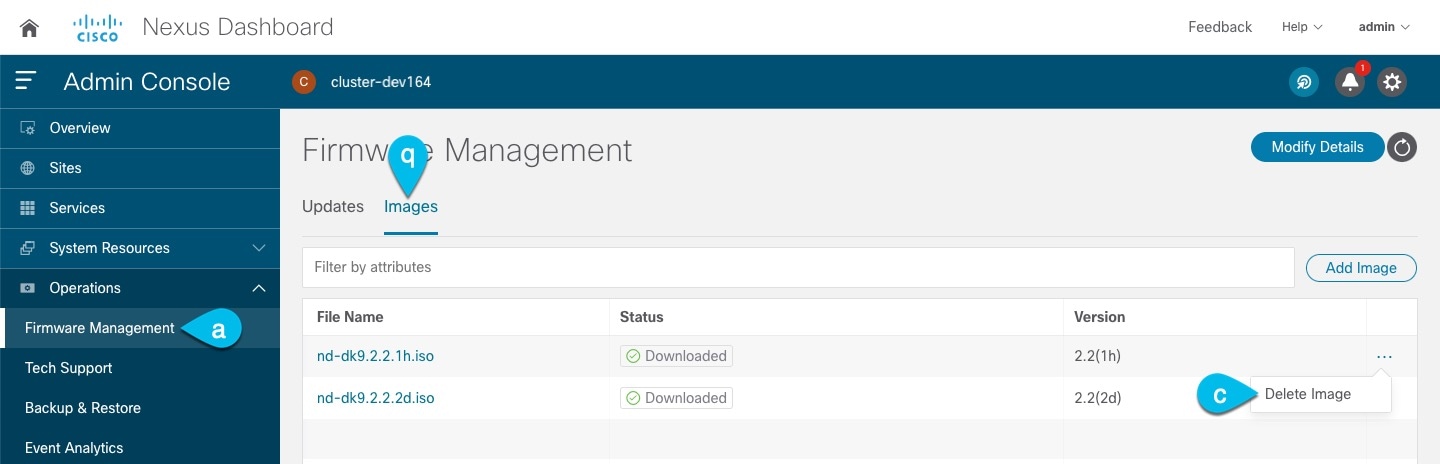
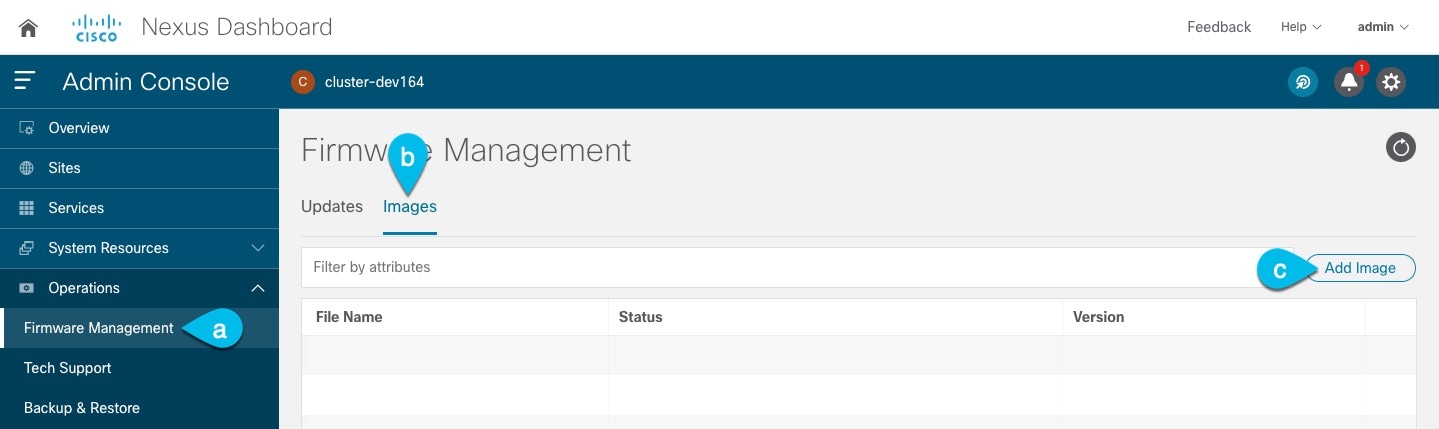
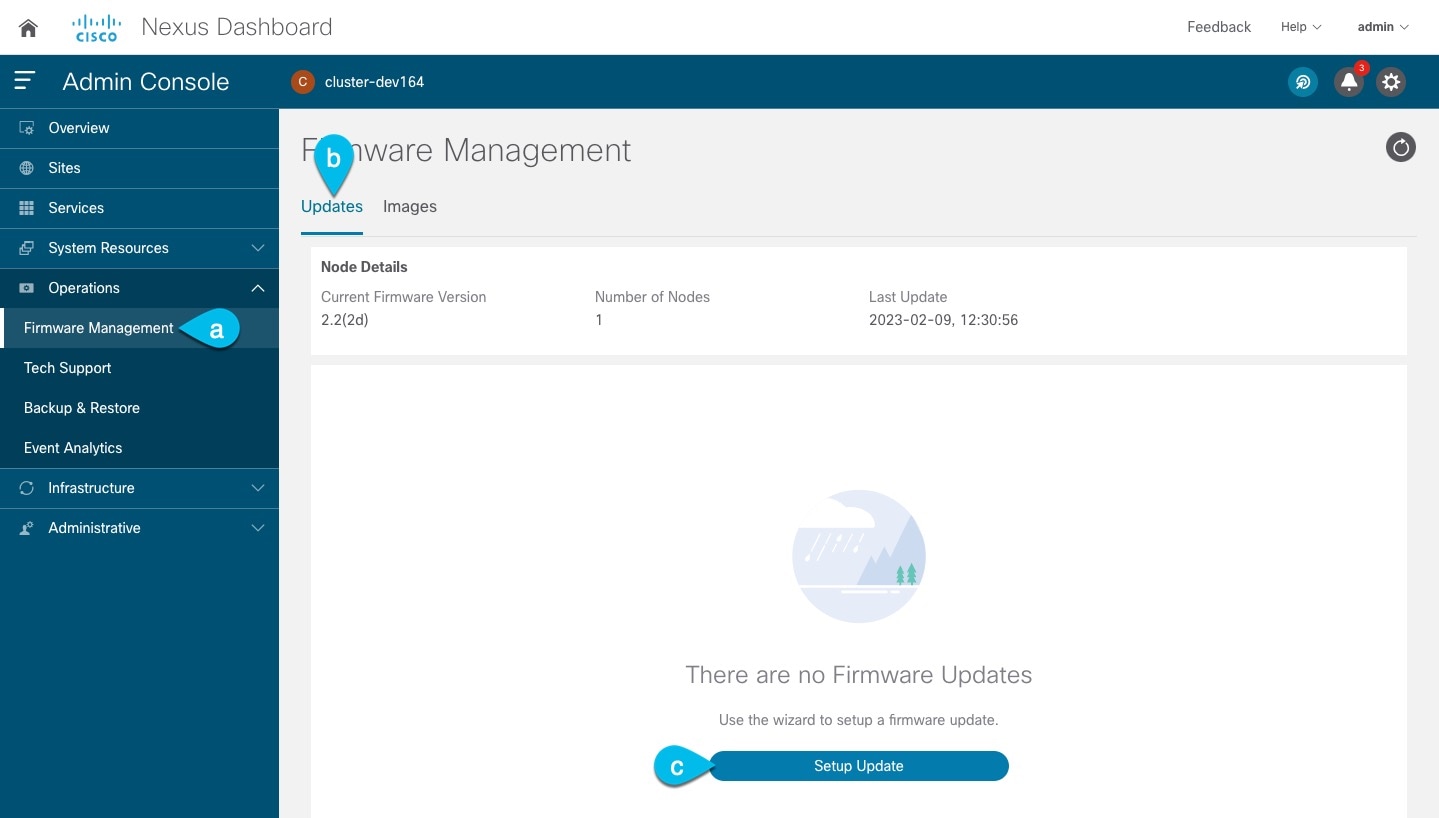
 フィードバック
フィードバック